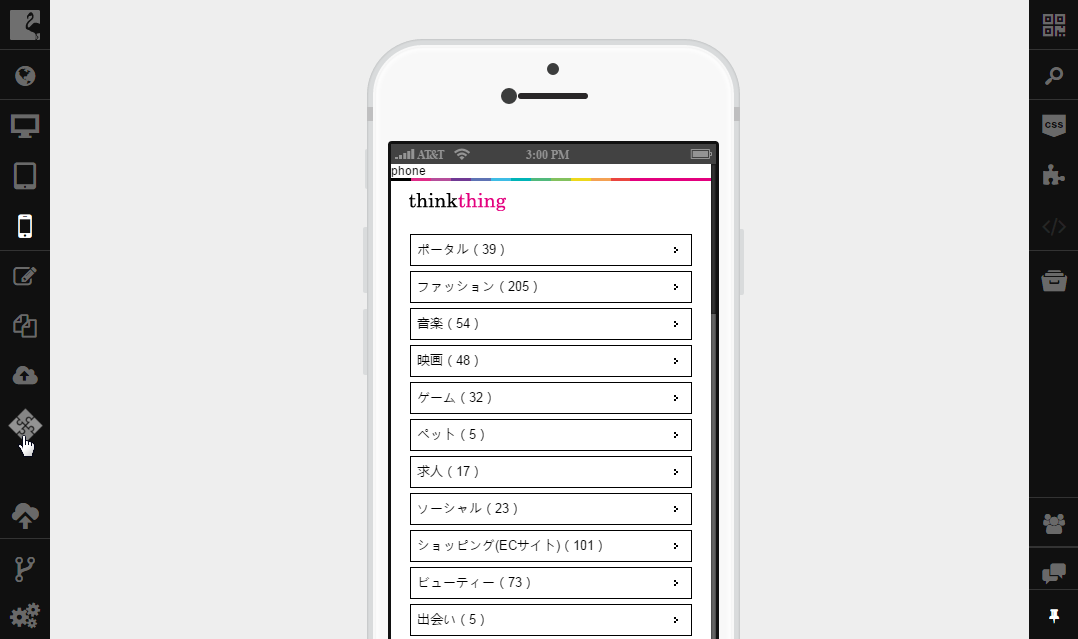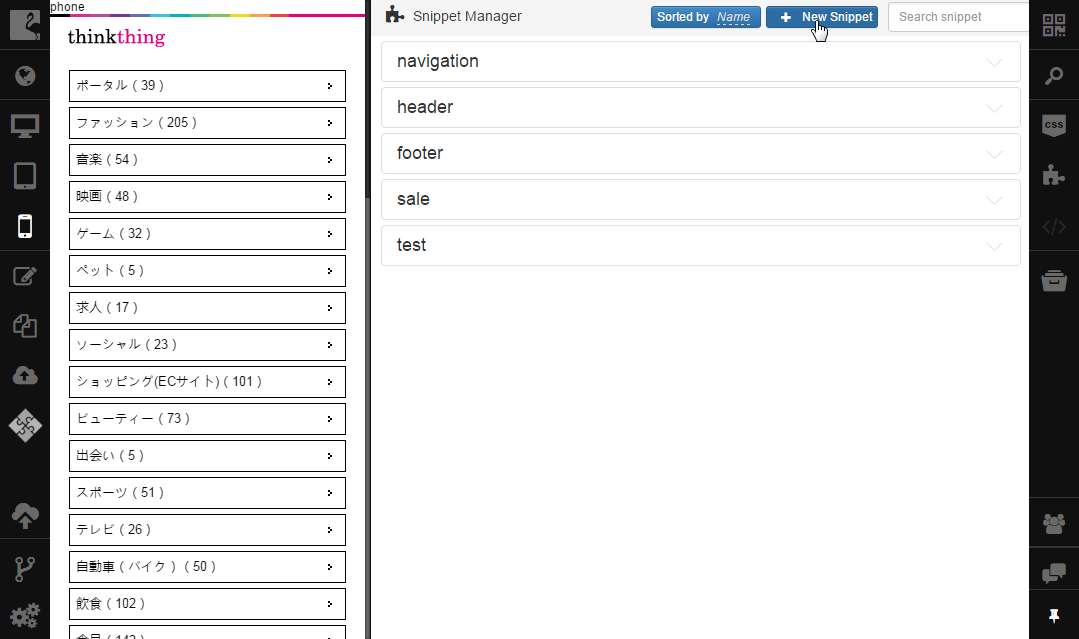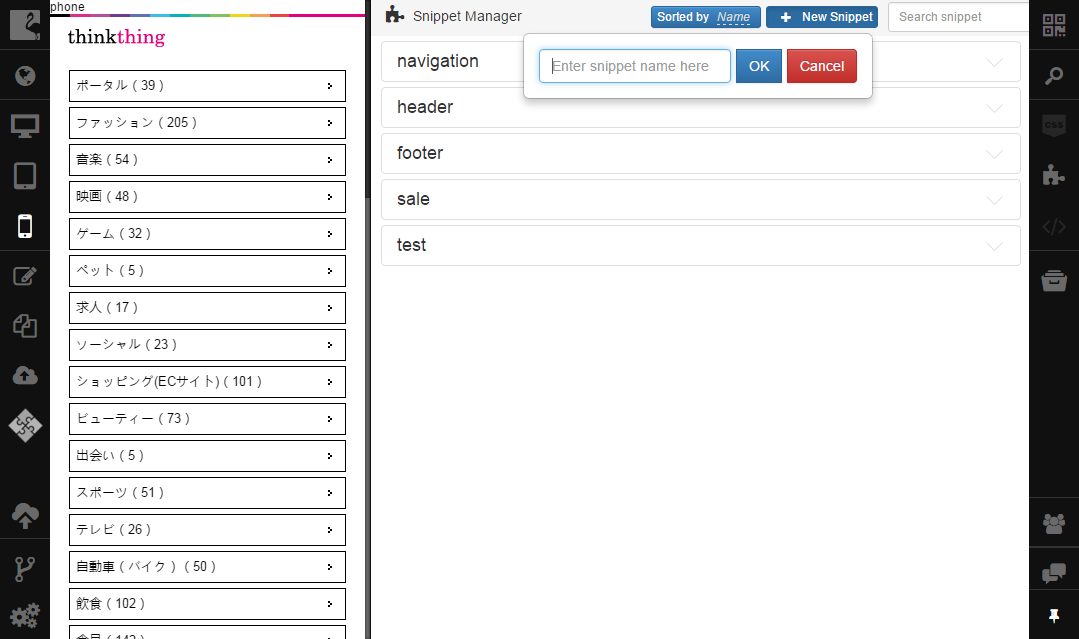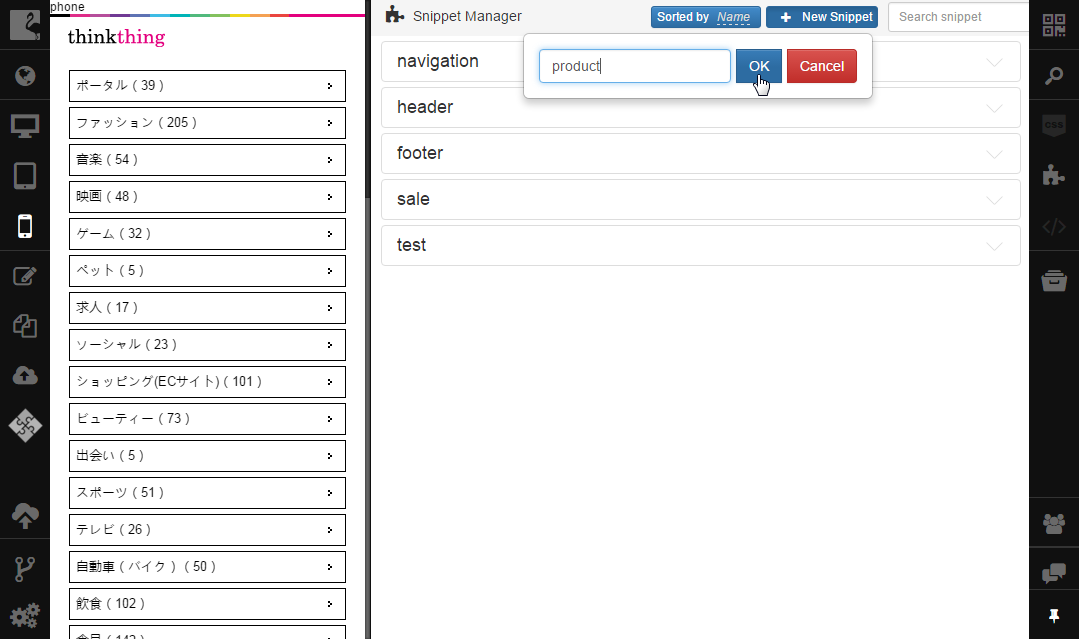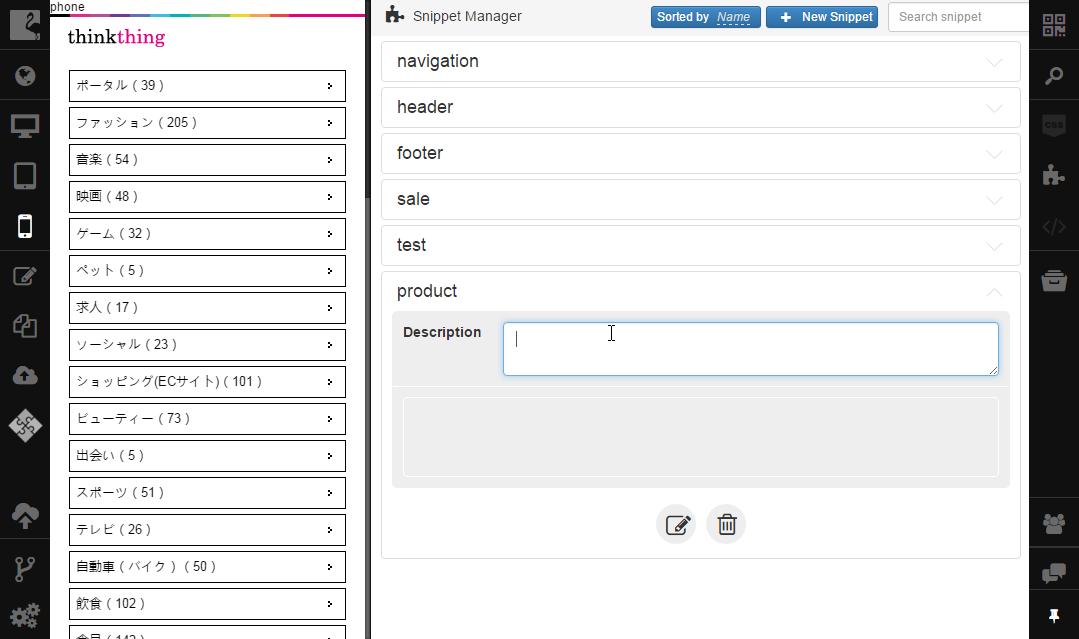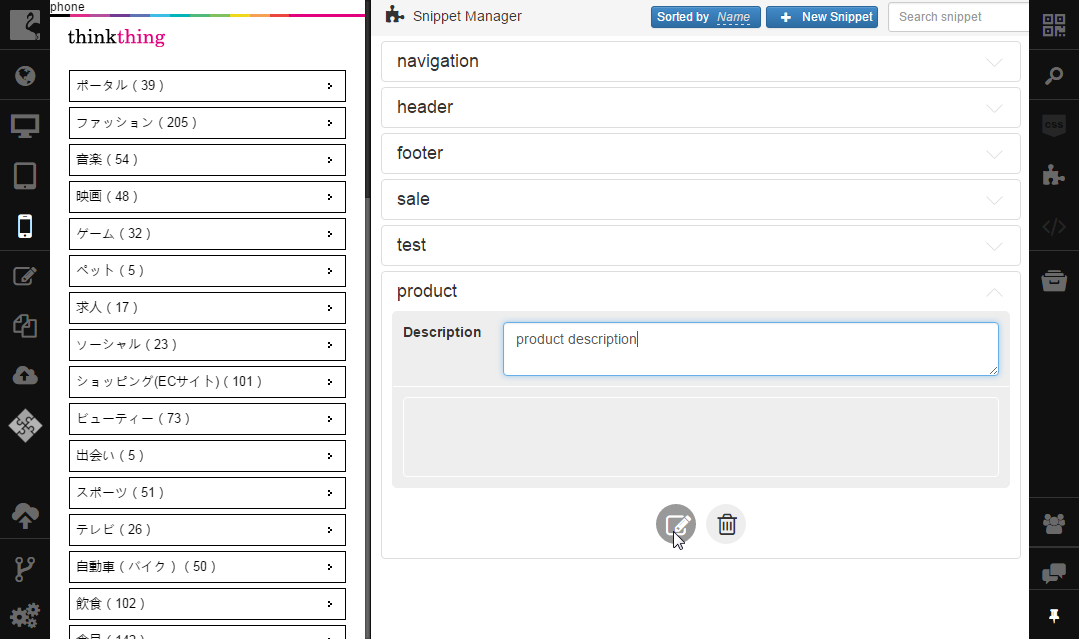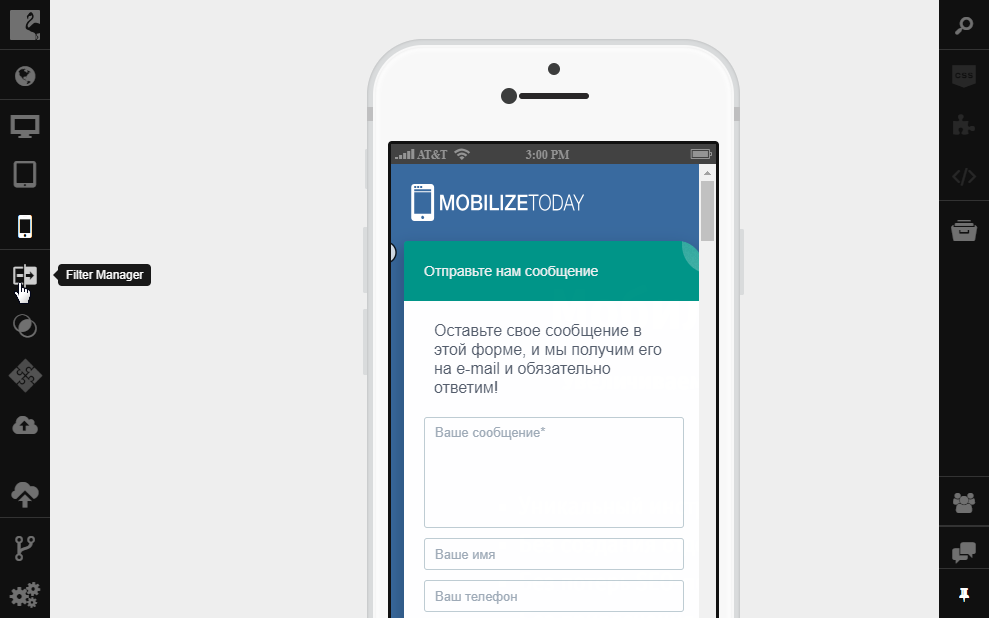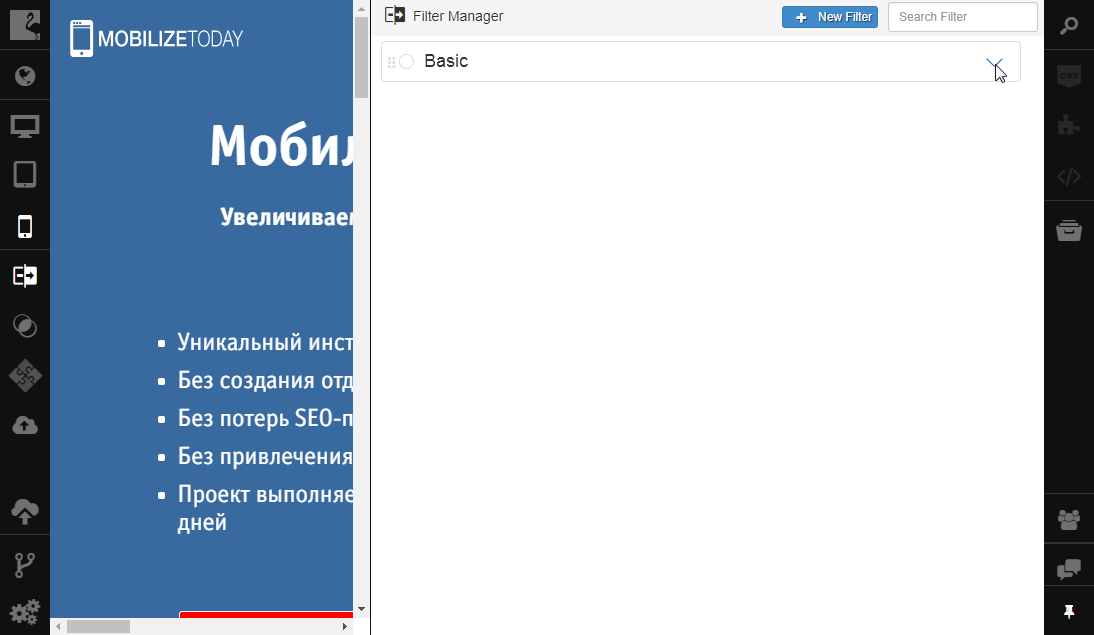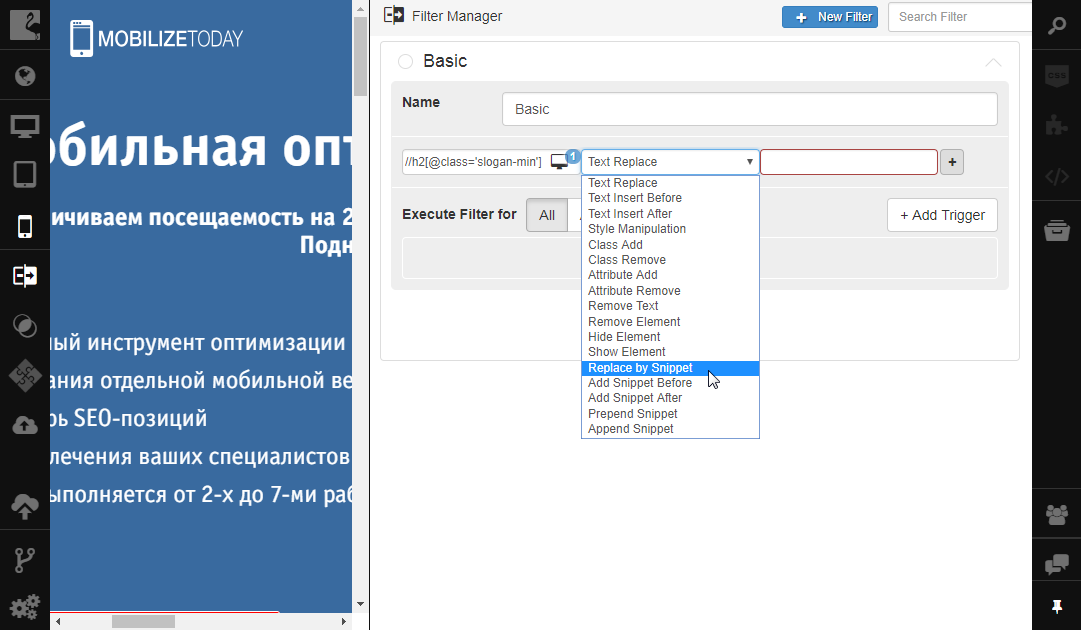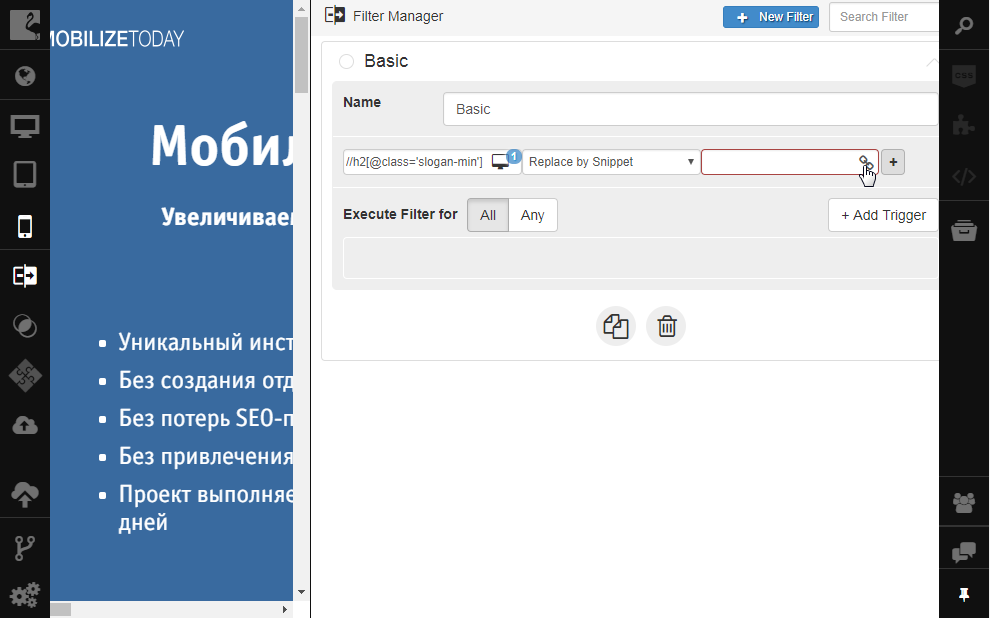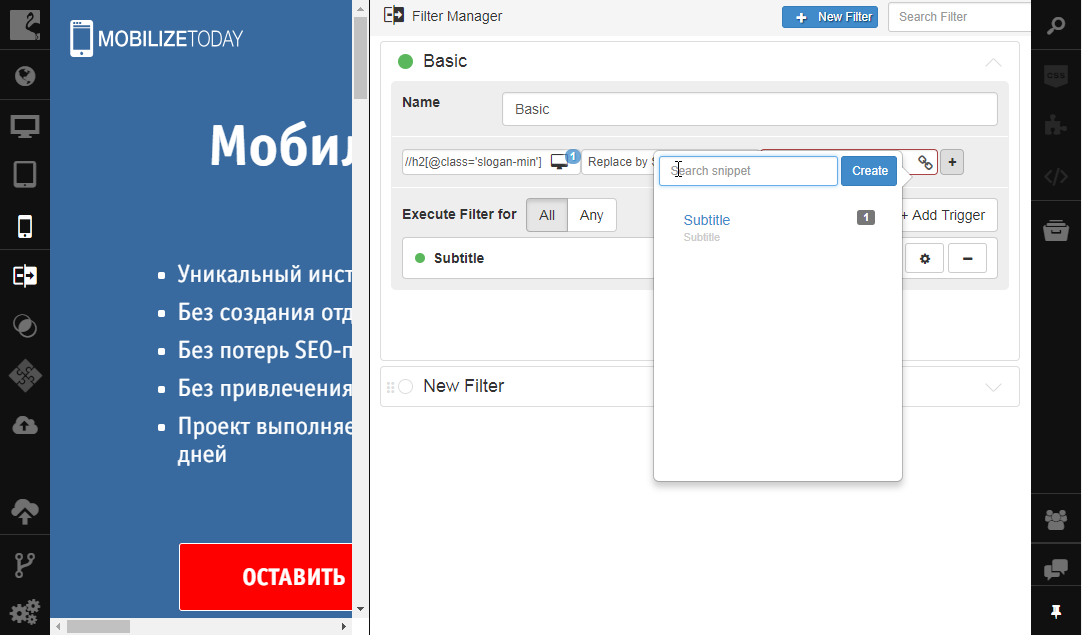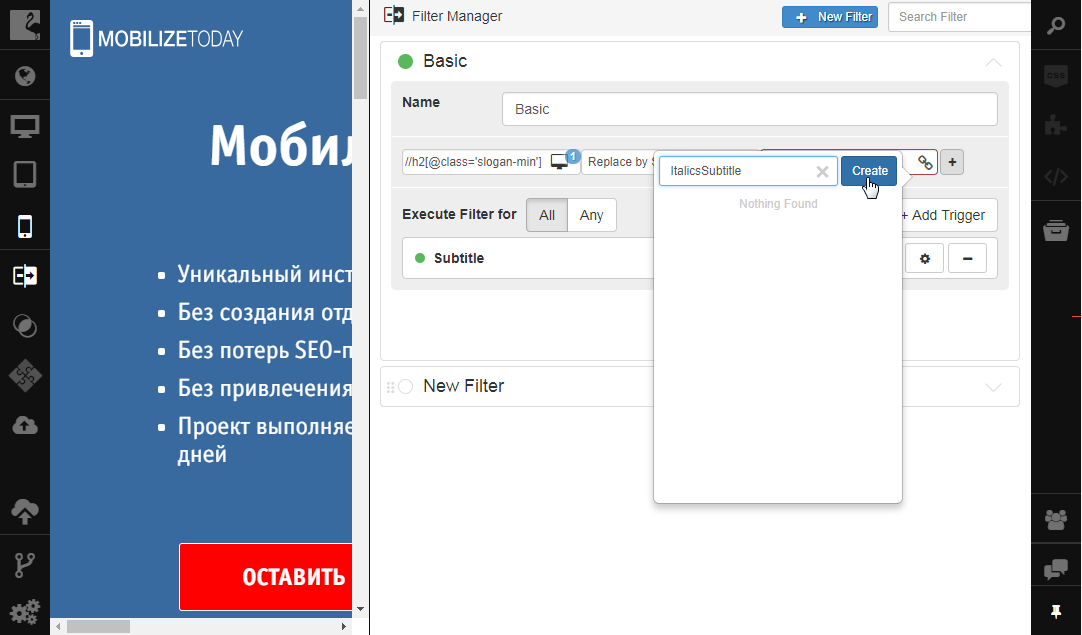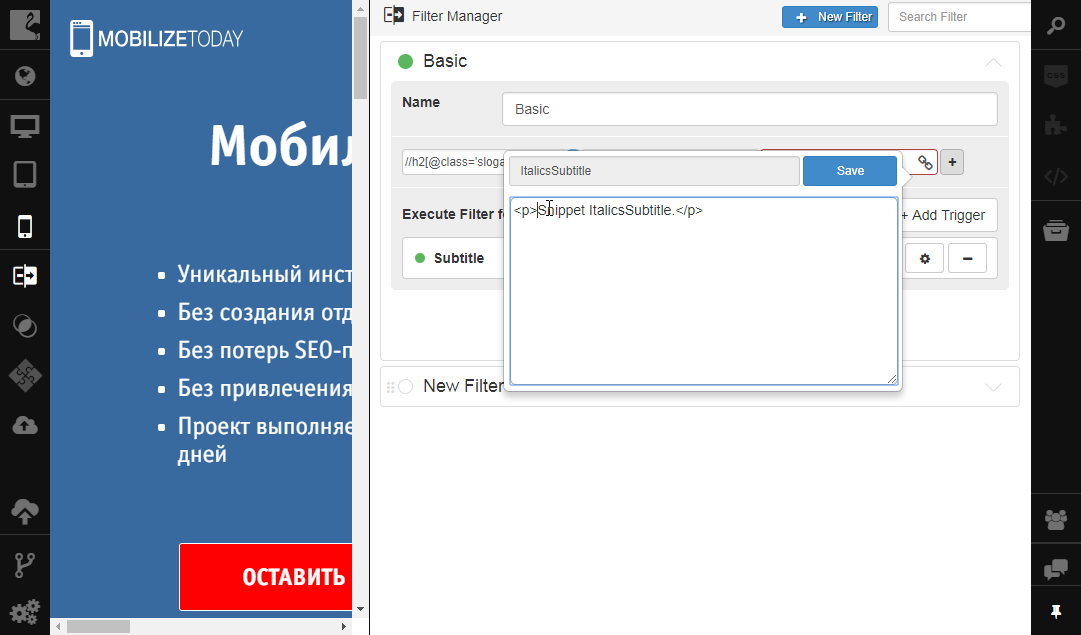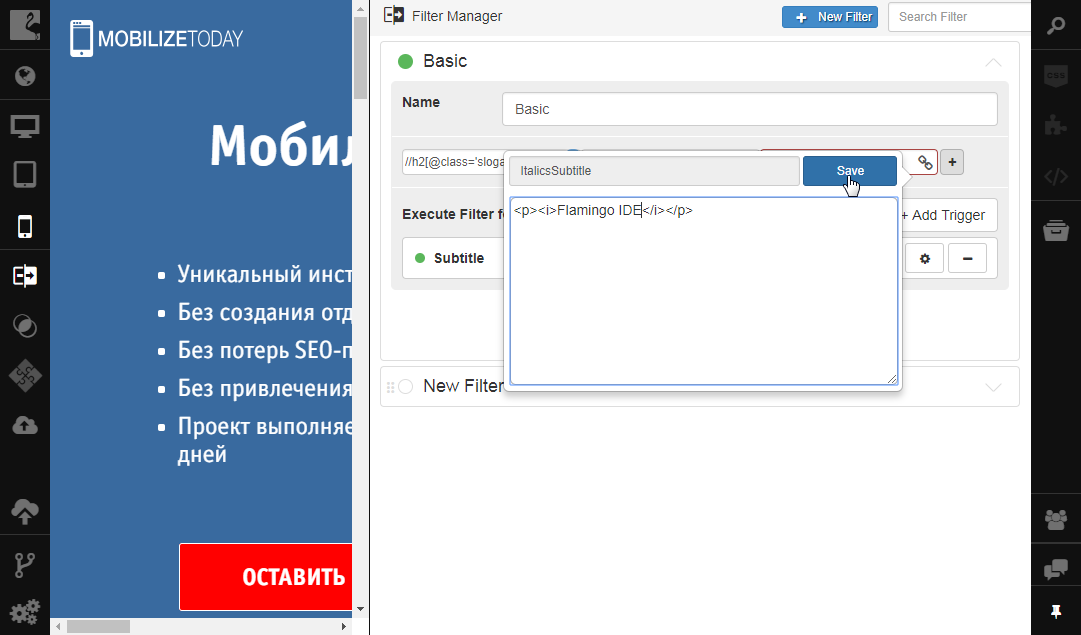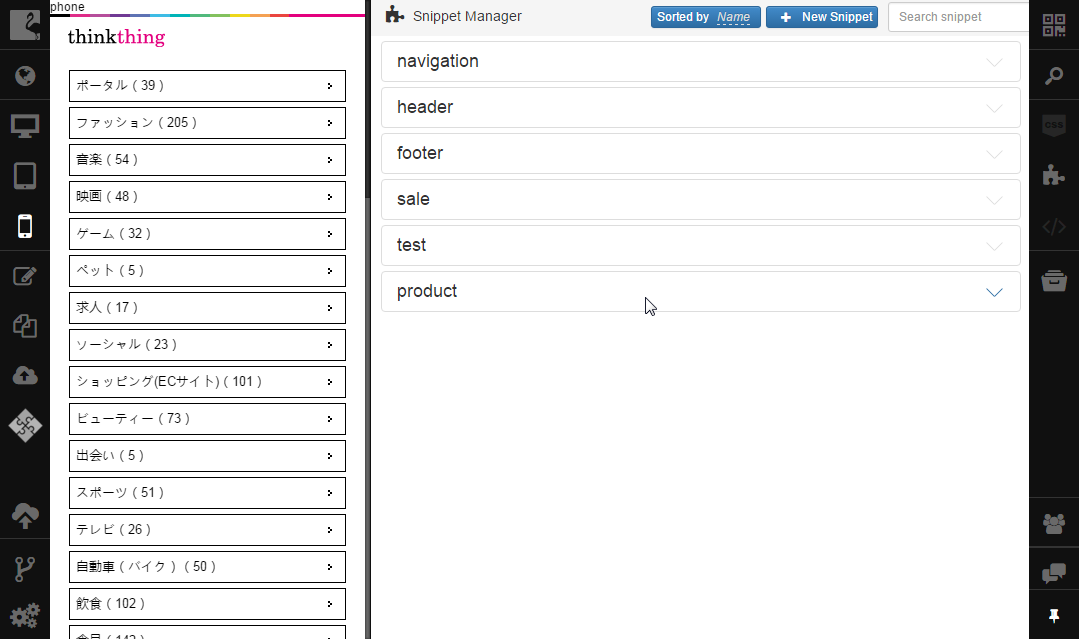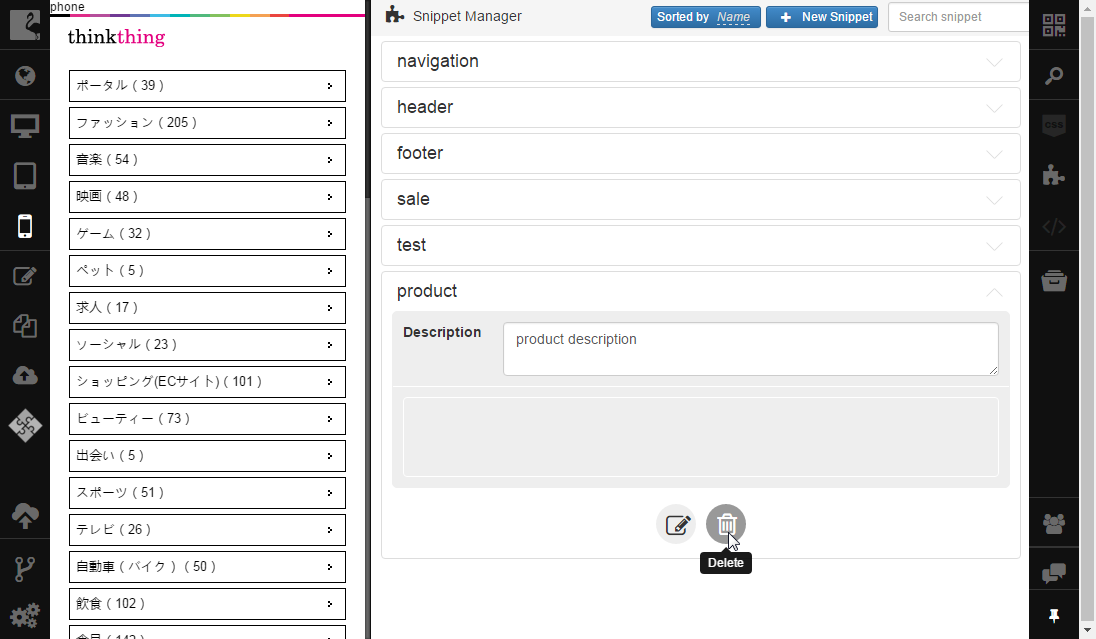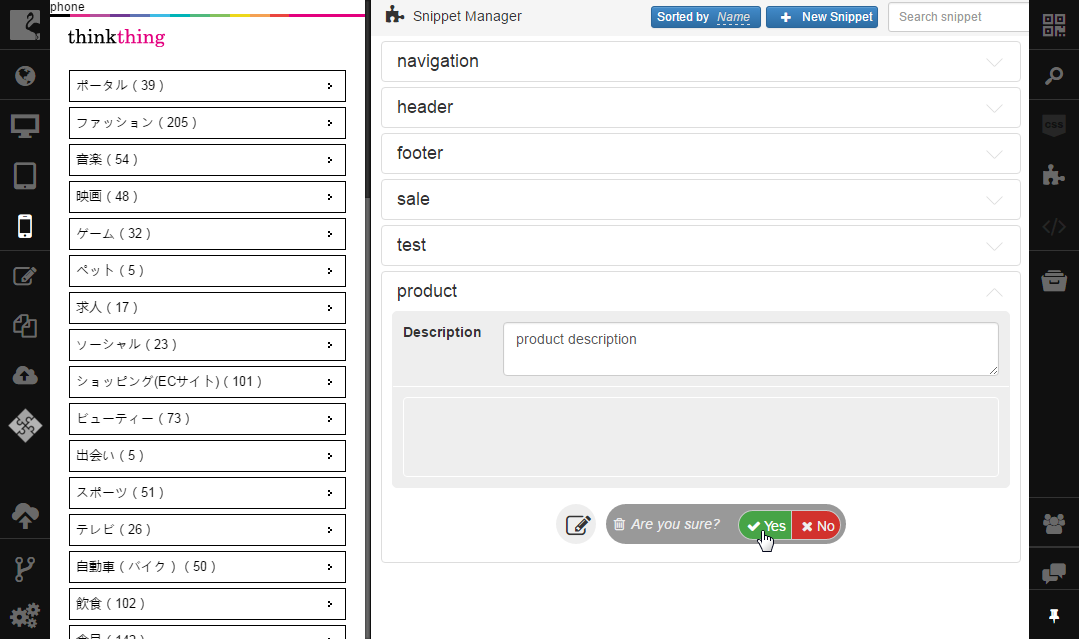スニペットの作成と削除¶
flamingo IDEでは、 スニペットの 作成 と 削除 が可能です。
スニペットの作成¶
スニペットマネージャーまたは フィルターマネージャー を使用してスニペットを作成することができます。
スニペットマネージャーにおけるスニペットの作成¶
スニペットマネージャーを使って、スニペットを作成できます:
左のサイドバーの**スニペットマネージャー**をクリックして下さい。
新しいスニペット をクリックして下さい。
スニペットの名前を入力して下さい。
OK をクリックして下さい。
説明 欄のスニペットの説明を編集して下さい。
スニペットを編集する をクリックしてそのコードを編集して下さい。
フィルターマネージャーにおけるスニペットの作成¶
フィルターベースのプロジェクト では、 フィルターマネージャー から直接スニペットを作成し、それを フィルターのルール において使用することができます。それを行うためには:
左サイドバーにある フィルターマネージャー をクリックします。
スニペットを追加する必要のあるフィルターを展開します。
処理 フィールドのアクションを選択します。アクションはスニペットの使用( スニペットに置換 、 スニペットを前に追加する 、 スニペットを後に追加する 、 スニペッドを要素の先頭に追加する 、 スニペットを要素の最後に追加する )を必要とします。
出力 フィールドの スニペットを開く ボタンをクリックします。
検索スニペット フィールドに新しいスニペットの名前を入力します。
作成 をクリックします。
表示されたテキストフィールドにスニペットコードを指定します。
保存 をクリックします。